IT之家学院:去掉Win10中IE浏览器右上角的反馈(笑脸)按钮
上周五,发了一篇关于移除IE浏览器中通过Edge打开新标签页的按钮的教程,在评论区中,有读者问小编,IE浏览器右上角的那个笑脸按钮能不能也去掉啊?
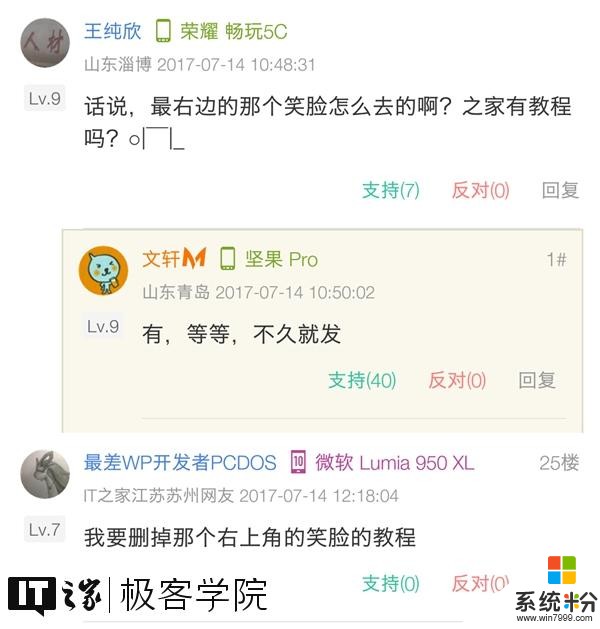
当然可以~
如果你正在Windows10上面使用Internet Explorer,那你可能就会注意到工具栏上的笑脸按钮了。
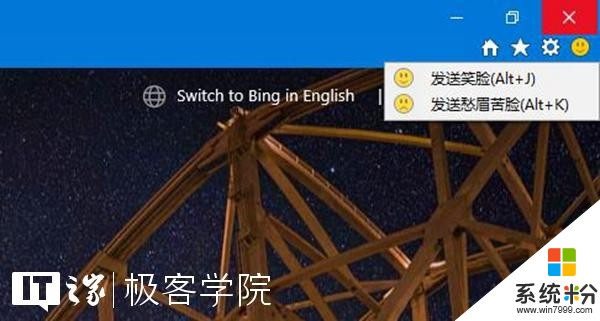
这个按钮的作用是让你更方便地向微软发送关于Internet Explorer的反馈,但是有些读者就觉得这个按钮特别别扭。那么今天,就向大家分享去除它的方法。
想为大家找到更加安全和方便的去除这个按钮的方法,不过遗憾的是,在Internet Explorer的设置项中,我们并没有找到关闭这个笑脸按钮的选项,唯一的办法大概就是修改注册表了。如果大家有更好的方法,还请不吝分享。
通过修改注册表去除笑脸按钮的操作十分简单,不过修改注册表是有风险的,虽然这篇教程中的操作对你的电脑系统无害,但是如果你不小心误操作,则可能会让电脑的系统不能正常工作。因此,在开始之前,建议你备份你的注册表,或者创建系统还原点。
下面我们开始。
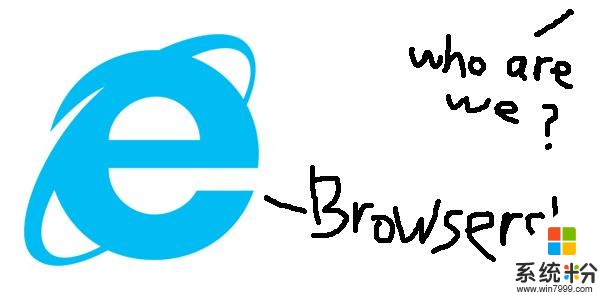
如何去除
在微软小娜中搜索并打开regedit;
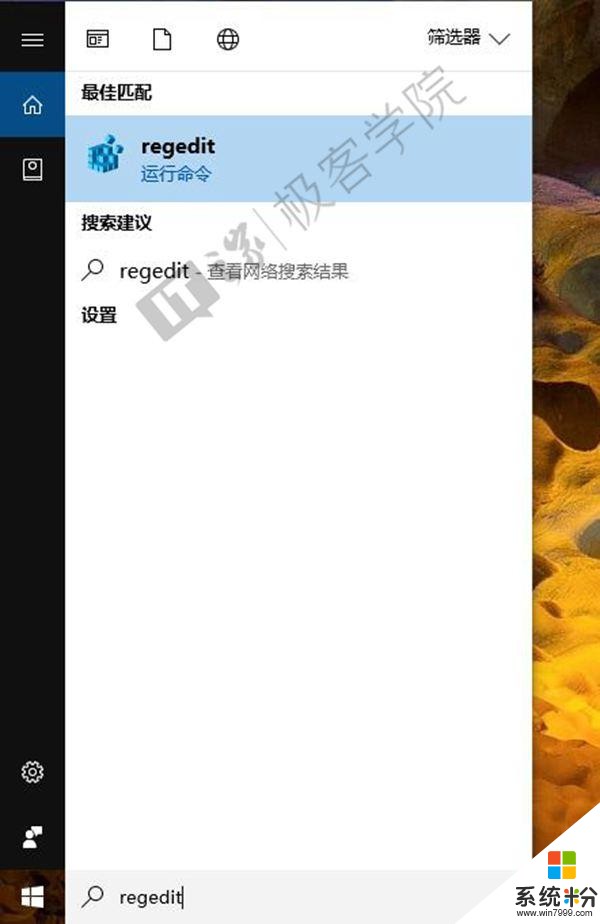
来到以下目录:
\HKEY_CURRENT_USER\Software\Policies\Microsoft\Internet Explorer\Restrictions
在有些读者的Windows10中,这个路径中的Interner Explorer项或者它下面的Restrictions项可能不存在,没关系,如果遇到这种情况,只要自己手动新建相应的项即可。
把鼠标光标放在窗口左侧树状列表的Restrictions项上;
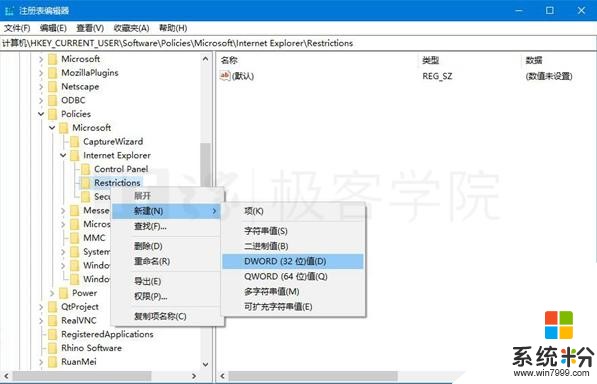
单击右键,选择新建-DWORD(32位)值,并将其命名为:
NoHelpItemSendFeedback
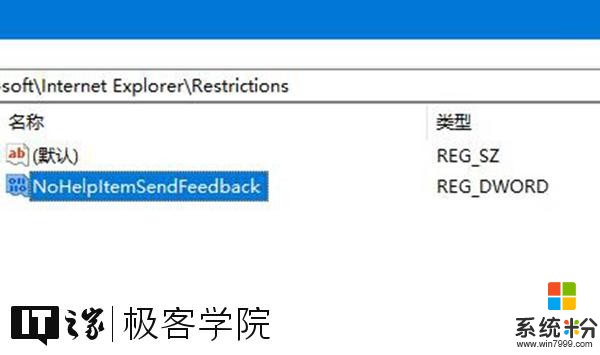
双击我们刚刚新建的名为NoHelpItemSendFeedback的DWORD(32位)值,将它的数值数据设置为1,然后点击确定按钮;
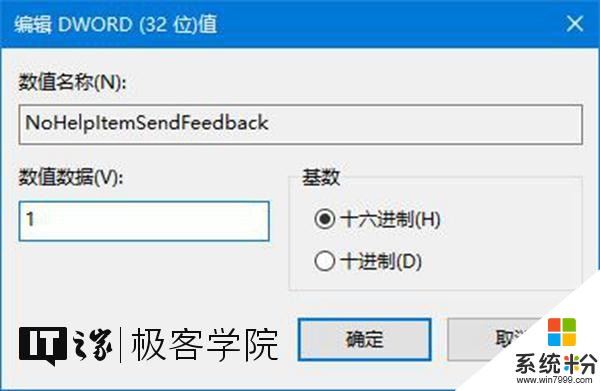
这时,我们重启Internet Explorer,可以看到,右上角的笑脸按钮已经不见了。
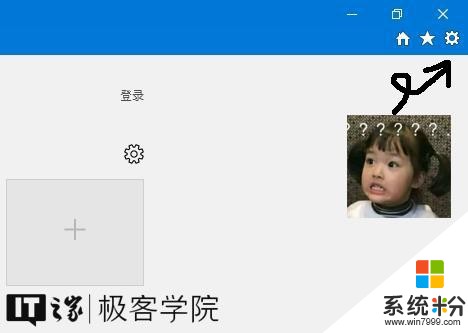
如何恢复
如果有一天你改变了主意,你觉得那个笑脸按钮看起来还挺好看的,那么你可以让笑脸按钮再回来。
要恢复那个笑脸按钮非常简单,你只需再次打开注册表,来到以下目录:
\HKEY_CURRENT_USER\Software\Policies\Microsoft\Internet Explorer\Restrictions
将目光移向窗口的右半部分,找到我们刚刚新建的名为NoHelpItemSendFeedback的DWORD(32位)值;
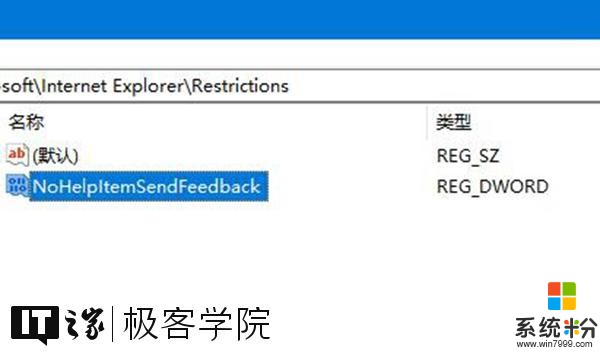
接下来将弹出一个窗口,将该DWORD(32位)值的数值数据改成0。
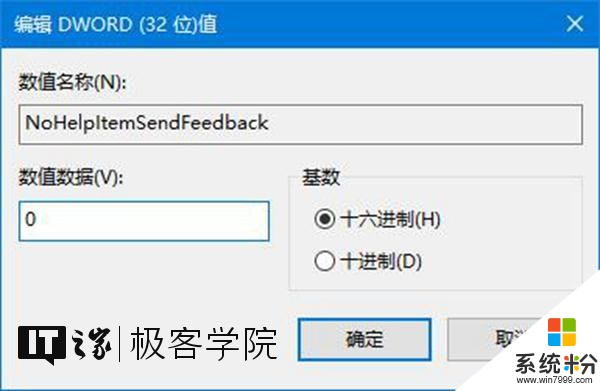
或者,将鼠标光标对准这个名为NoHelpItemSendFeedback的DWORD(32位)值,单击右键,将其删除。
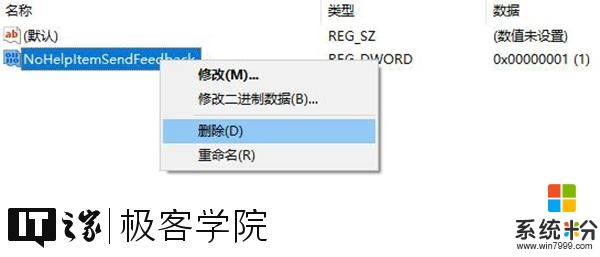
重启Internet Explorer,笑脸按钮就又回来了。
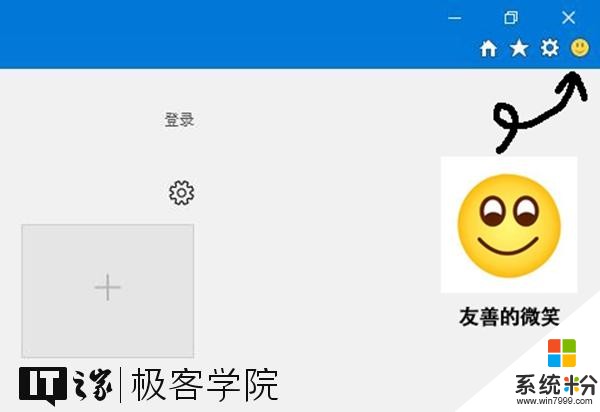
感谢你看到最后
前面我们已经了解了如何去除Internet Explorer右上角的笑脸按钮。如果你按照文章中的步骤来操作,那可能会耗费你一点时间和精力,为了感谢你把这篇文章读完,小编为你准备了文末福利。
现在,你只需要,就可以下载两个注册表脚本,其中一个是禁用Internet Explorer的笑脸按钮的,另一个是启用Internet Explorer的笑脸按钮的。下载完成后,双击注册表脚本,即可将其一键导入,特别方便。

另外的福利,是小编手绘的笑脸图,无水印原图下载,请。









